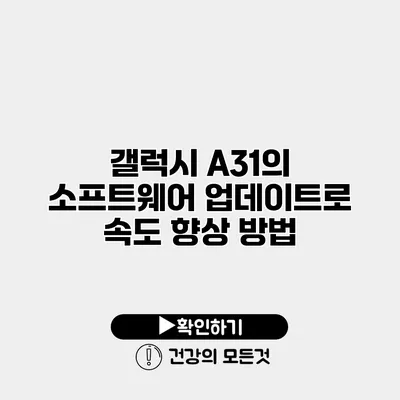갤럭시 A31을 사용하면서 느끼는 성능 문제는 누구나 겪는 일입니다. 이런 속도 저하는 사용자의 경험에 큰 영향을 미치므로, 이러한 문제를 해결하는 방법을 알아보는 것이 중요해요. 특히 소프트웨어 업데이트를 통해 이러한 속도 향상을 기대할 수 있으니, 그 방법을 자세히 살펴보도록 하죠.
✅ 갤럭시 A31의 업데이트로 어떤 변화가 있는지 알아보세요.
갤럭시 A31의 소프트웨어 업데이트란?
갤럭시 A31은 최신 소프트웨어 업데이트를 통해 여러 기능이 추가되거나 기존 기능이 개선됩니다. 소프트웨어 업데이트는 스마트폰의 속도를 향상시키고 안정성을 높이는 데 중요한 역할을 합니다. 다양한 버그 수정과 보안 패치도 포함되어 있어, 기기의 전반적인 성능 개선에 기여하죠.
소프트웨어 업데이트의 중요성
소프트웨어 업데이트는 사용자가 더욱 원활하게 스마트폰을 운용할 수 있도록 도와줍니다. 예를 들어, 업데이트를 통해:
- 앱의 호환성 개선
- 새로운 기능 추가
- 보안 강화
이러한 요소들은 모두 사용자 경험을 향상시키는 데 기여합니다.
✅ 갤럭시 A31에서 배터리를 절약하고 성능을 높이는 팁을 알아보세요.
갤럭시 A31의 속도 향상 방법
1. 최신 소프트웨어 업데이트 설치하기
가장 먼저 해야 할 일은 갤럭시 A31의 소프트웨어가 최신 버전인지 확인하는 것입니다. 대부분의 경우, 설정 메뉴를 통해 쉽게 확인할 수 있어요.
소프트웨어 업데이트 확인 방법
- 설정 앱을 열어요.
- 소프트웨어 업데이트 메뉴를 선택해요.
- 다운로드 및 설치를 선택하면 최신 버전이 있는지 확인할 수 있어요.
업데이트 후 변화
이러한 업데이트 과정에서는 다음과 같은 변화가 있을 수 있어요:
| 변화 | 설명 |
|---|---|
| 성능 개선 | 속도 증가 및 앱 실행 시간 단축 |
| 버그 수정 | 기존 문제 해결로 안정성 증가 |
| 기능 추가 | 새로운 기능으로 사용자 편의성 증대 |
2. 불필요한 앱 제거하기
사용하지 않는 앱이 많을수록 기기의 리소스를 소모하게 되요. 이로 인해 속도가 느려질 수 있으니, 자주 사용하지 않는 앱은 삭제하는 것이 좋습니다.
앱 제거 방법
- 홈 화면에서 삭제할 앱을 꾹 눌러요.
- 제거 또는 앱 정보를 선택해요.
- 삭제를 눌러 앱을 제거해요.
3. 캐시 데이터 정리하기
스마트폰의 사용 중 캐시 데이터가 쌓여 성능에 영향을 미칠 수 있어요. 주기적으로 캐시를 제거하면 속도가 향상될 수 있습니다.
캐시 데이터 정리 방법
- 설정 메뉴를 열어요.
- 앱을 선택한 후, 각 앱을 클릭해요.
- 저장공간 -> 캐시 삭제를 선택해요.
4. 배경 프로세스 관리하기
여러 앱이 동시에 열려 있으면 기기의 성능에 영향을 미칠 수 있어요. 필요 없는 앱은 종료하고, 배경 프로세스 관리로 성능을 향상시킬 수 있습니다.
배경 프로세스 종료 방법
- 최근 앱 버튼을 클릭해요.
- 닫고 싶은 앱을 위로 스와이프해서 종료해요.
5. 스마트폰 최적화 도구 사용하기
갤럭시 A31에는 ‘디바이스 케어’라는 기능이 있어요. 이 기능을 활용하면 기기의 성능을 최적화할 수 있어요.
디바이스 케어 사용법
- 설정을 열고 디바이스 케어를 선택해요.
- 최적화를 클릭해요.
- 최적화 버튼을 눌러 시스템을 정리해요.
결론
갤럭시 A31의 소프트웨어 업데이트로 속도를 향상시키는 다양한 방법을 살펴보았어요. 소프트웨어 업데이트를 통해 기기의 성능을 최적화하고, 불필요한 앱 제거, 캐시 정리, 배경 프로세스 관리, 디바이스 케어 등을 통해 실질적인 속도 향상을 경험할 수 있어요.
이러한 방법들을 꾸준히 실천한다면, 갤럭시 A31을 보다 효율적으로 사용할 수 있을 거예요. 스마트폰의 속도 향상을 원한다면, 꼭 오늘부터 시작해보세요!
자주 묻는 질문 Q&A
Q1: 갤럭시 A31의 소프트웨어 업데이트는 무엇인가요?
A1: 갤럭시 A31의 소프트웨어 업데이트는 기능 추가 및 기존 기능 개선, 속도 향상, 안정성 증가 등을 통해 기기의 성능을 개선하는 중요한 과정입니다.
Q2: 갤럭시 A31의 속도를 향상시키는 방법은 무엇이 있나요?
A2: 속도를 향상시키기 위해 최신 소프트웨어 업데이트 설치, 불필요한 앱 제거, 캐시 데이터 정리, 배경 프로세스 관리, 디바이스 케어 사용 등의 방법이 있습니다.
Q3: 어떻게 갤럭시 A31의 소프트웨어 업데이트를 확인하나요?
A3: 설정 앱을 열고 ‘소프트웨어 업데이트’ 메뉴를 선택한 후 ‘다운로드 및 설치’를 선택하면 최신 버전을 확인할 수 있습니다.